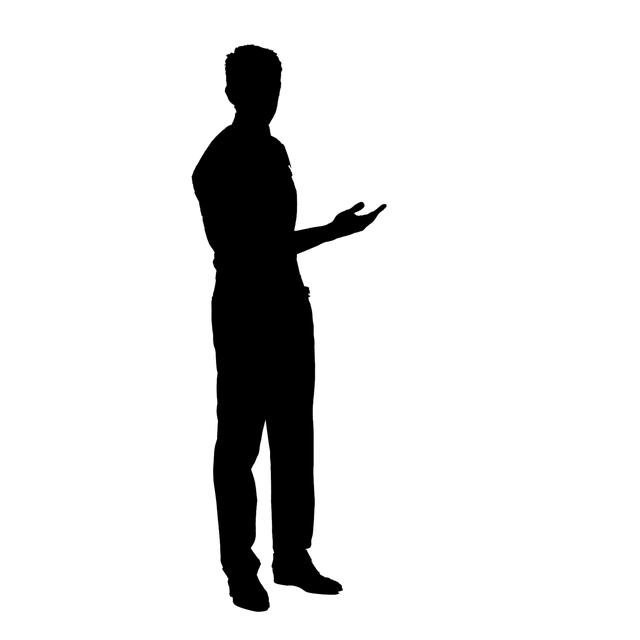Czy kiedykolwiek chciałeś podzielić się swoją wiedzą z innymi poprzez nagranie ekranu w Windows 10? Nie wiesz jednak, od czego zacząć? W tym artykule odkryjesz praktyczne poradniki i narzędzia, które pomogą Ci efektywnie nagrywać ekran w systemie Windows 10. Poznaj najlepsze metody i sprawdź, jak łatwo możesz dzielić się swoimi umiejętnościami za pomocą nagrywania ekranu Windows 10!
Przegląd wbudowanych narzędzi do nagrywania ekranu w systemie Windows 10
Wbudowane narzędzie do nagrywania ekranu w systemie Windows 10, znane jako Game Bar, oferuje prosty interfejs i kilka przydatnych funkcji, takich jak nagrywanie, przechwytywanie zrzutów ekranu i transmisje na żywo. Dzięki Game Bar użytkownicy mogą łatwo nagrywać swoje rozgrywki, prezentacje czy instruktaże bez konieczności instalowania dodatkowego oprogramowania.
Kolejnym przydatnym narzędziem do nagrywania ekranu w Windows 10 jest aplikacja Xbox Console Companion, która umożliwia nagrywanie ekranu w wysokiej jakości oraz dostęp do zaawansowanych ustawień konfiguracyjnych. Dzięki prostemu interfejsowi i intuicyjnym funkcjom, nagrywanie ekranu za pomocą Xbox Console Companion staje się łatwe nawet dla początkujących użytkowników.
Jak korzystać z funkcji „Xbox Game Bar” do nagrywania ekranu
Funkcja „Xbox Game Bar” to wbudowane narzędzie w systemie Windows 10, które umożliwia nagrywanie ekranu w prosty sposób. Aby skorzystać z tej funkcji, wystarczy nacisnąć klawisz Windows + G, aby otworzyć panel „Xbox Game Bar”. Następnie można rozpocząć nagrywanie klikając przycisk „Nagrywaj” lub używając skrótu klawiszowego Windows + Alt + R.
Podczas nagrywania ekranu za pomocą „Xbox Game Bar” można łatwo kontrolować ustawienia, takie jak jakość nagrania, dźwięk mikrofonu i wiele innych opcji. Po zakończeniu nagrywania, plik wideo zostanie automatycznie zapisany w folderze „Zrzuty ekranu” w bibliotece Wideo. Dzięki temu narzędziu nagrywanie ekranu staje się prostym i wygodnym procesem dla użytkowników systemu Windows 10.
Wykorzystanie narzędzia „Krok po kroku” do tworzenia instrukcji i poradników
Narzędzie „Krok po kroku” w systemie Windows 10 to doskonałe rozwiązanie dla twórców instrukcji oraz poradników wideo. Dzięki prostemu interfejsowi i intuicyjnemu sposobowi nagrywania ekranu, użytkownicy mogą szybko i łatwo przygotować profesjonalne materiały edukacyjne.
Dodatkowo, narzędzie to pozwala na dodawanie adnotacji, strzałek i innych elementów graficznych, które jeszcze bardziej ułatwiają zrozumienie prezentowanych treści. To idealne rozwiązanie dla firm, szkół oraz wszystkich, którzy chcą efektywnie dzielić się wiedzą za pomocą nagranych instrukcji.
Praktyczne porady dotyczące nagrywania ekranu – ustawienia, skróty klawiszowe i optymalizacja
1. Ustaw odpowiednie parametry: Przed rozpoczęciem nagrywania ekranu w Windows 10, upewnij się, że masz odpowiednie ustawienia. Sprawdź rozdzielczość ekranu, jakość dźwięku oraz inne parametry, aby uzyskać jak najlepsze efekty nagrania.
2. Skróty klawiszowe: Zapoznaj się z podstawowymi skrótami klawiszowymi do nagrywania ekranu, takimi jak kombinacje klawiszy do rozpoczęcia, zatrzymania i zapisania nagrania. Dzięki nim oszczędzisz czas i zwiększysz efektywność pracy.
3. Optymalizacja systemu: Przed nagrywaniem ekranu warto zoptymalizować system Windows 10. Wyłącz niepotrzebne programy i procesy działające w tle, aby uniknąć spowolnienia nagrywania oraz zapewnij sobie płynną pracę podczas sesji nagrywania.
4. Testuj i dostosowuj: Po nagraniu ekranu, warto przetestować nagranie i dostosować ustawienia, jeśli zajdzie taka potrzeba. Regularne testowanie i dostosowywanie parametrów pozwoli uzyskać coraz lepsze efekty nagrywania w Windows 10.
Omówienie zewnętrznych aplikacji do nagrywania ekranu i ich funkcjonalności
Zewnętrzne aplikacje do nagrywania ekranu oferują dodatkowe funkcjonalności, które mogą być przydatne w różnych sytuacjach. Niektóre z tych narzędzi umożliwiają dodawanie komentarzy głosowych podczas nagrywania, co ułatwia tworzenie tutoriali lub prezentacji.
Możliwość dostosowania jakości nagrania oraz wyboru obszaru ekranu do nagrywania to kolejne zalety zewnętrznych aplikacji. Niektóre programy pozwalają także planować nagrania na określone godziny, co jest przydatne przy automatycznym nagrywaniu transmisji na żywo.
Interfejsy zewnętrznych aplikacji są zazwyczaj intuicyjne i łatwe w obsłudze, co ułatwia korzystanie z tych narzędzi nawet osobom początkującym. Dodatkowo, niektóre programy oferują możliwość edycji nagranych materiałów, co pozwala na dodanie efektów specjalnych lub poprawienie jakości nagrania.
Warto zauważyć, że niektóre aplikacje do nagrywania ekranu posiadają funkcje automatycznego zapisywania materiałów w chmurze, co zapewnia bezpieczeństwo nagranych plików i ułatwia udostępnianie ich innym użytkownikom.
Zapoznanie się z narzędziami do nagrywania ekranu w Windows 10 może znacząco zwiększyć Twoją efektywność w pracy. Nie zapomnij eksperymentować z różnymi opcjami i dostosować je do swoich potrzeb. Warto także śledzić nowości i aktualizacje w tej dziedzinie, aby wykorzystać pełny potencjał swojego systemu operacyjnego. Praktyka czyni mistrza, więc regularne nagrywanie ekranu pomoże Ci doskonalić swoje umiejętności. Zachęcam do dalszego zgłębiania tematu i odkrywania kolejnych możliwości, jakie oferuje nagrywanie ekranu w Windows 10!